Napraw problemy z dźwiękiem League of Legends
Opublikowany: 2022-03-21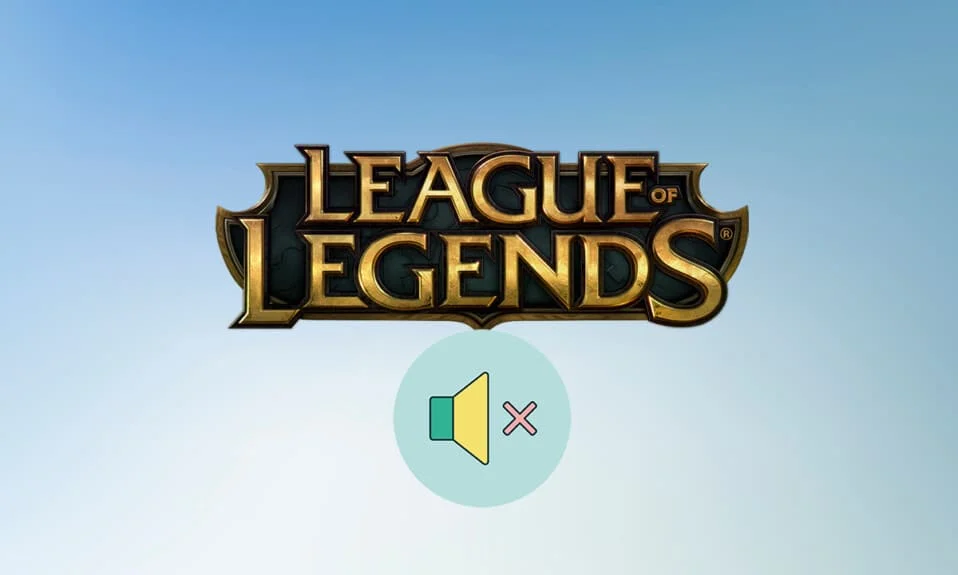
League Of Legends to legendarna internetowa gra wideo dla wielu graczy z licznymi świetnymi ścieżkami dźwiękowymi. Jest to jedna z najczęściej granych internetowych gier walki na arenie, która ewoluowała. Chociaż gra jest dość niezawodna, czasami ma problemy z dźwiękiem. Jeśli również masz do czynienia z tym samym problemem, jesteś we właściwym miejscu. Dajemy Ci doskonały przewodnik, który pomoże Ci naprawić niedziałający dźwięk ligi oraz inne problemy z dźwiękiem League of Legends.
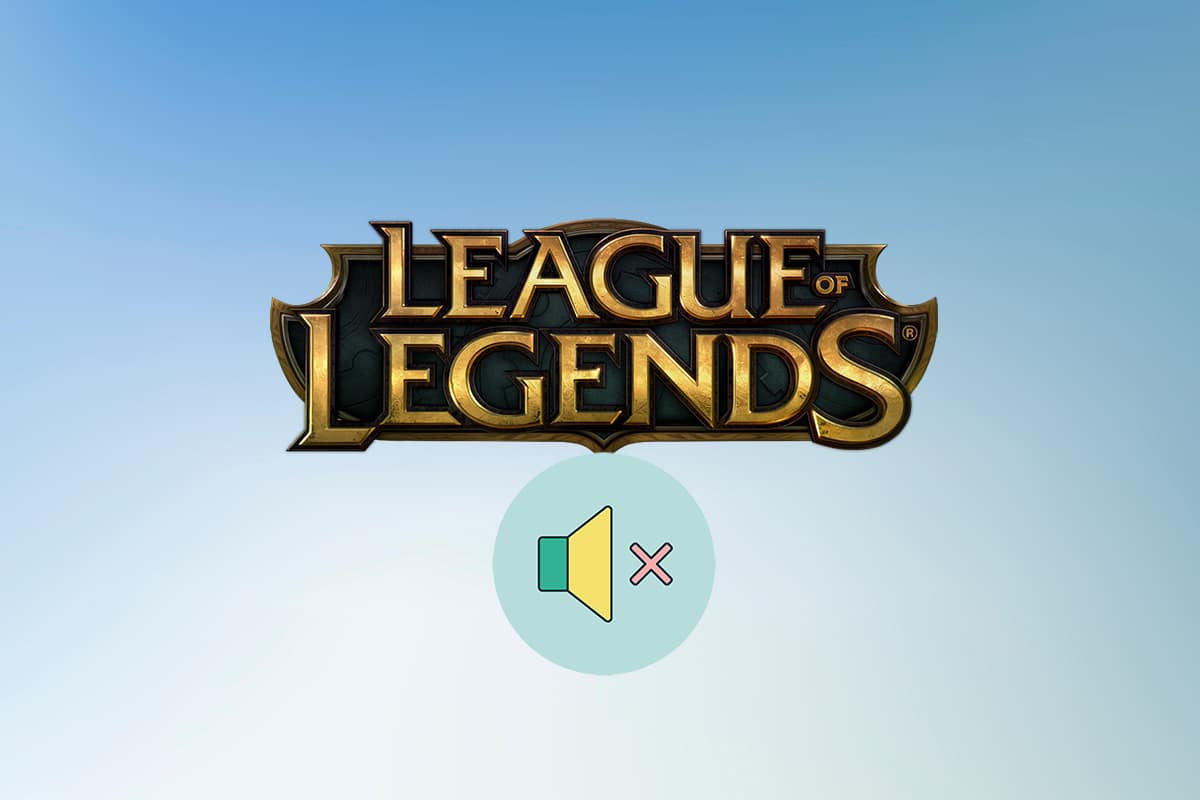
Zawartość
- Jak naprawić problemy z dźwiękiem w League of Legends
- Metoda 1: Zwiększ głośność gry
- Metoda 2: Włącz dźwięk w grze
- Metoda 3: Ponownie włącz urządzenia odtwarzające
- Metoda 4: Skonfiguruj ustawienia głośników
- Metoda 5: Zaktualizuj sterowniki audio
- Metoda 6: Zainstaluj ponownie League of Legends
Jak naprawić problemy z dźwiękiem w League of Legends
Jeśli zastanawiasz się, dlaczego liga nie działa, wskazaliśmy Ci kilka prawdopodobnych przyczyn.
- Nieprawidłowe ustawienia dźwięku: Możesz dostosować ustawienia dźwięku na swoim komputerze i grze League of Legends. Dźwięk może zostać stłumiony, jeśli te dwa parametry zostaną błędnie ustawione.
- Problemy z wejściem/wyjściem audio: podczas używania lub zdejmowania zestawu słuchawkowego ustawienia audio mogą zostać ustawione na niewłaściwe urządzenie wyjściowe. Oznacza to, że dźwięk będzie odtwarzany przez urządzenie, które nie jest podłączone, co spowoduje utratę dźwięku. Zmiana ustawień wyjściowych podczas gry może zepsuć te ustawienia.
- Uszkodzone sterowniki dźwięku: Sterowniki dźwięku komputera mogą być uszkodzone lub uszkodzone. Aktualizacja ich może rozwiązać problem.
Zanim przejdziesz do metod rozwiązywania problemów z dźwiękiem w League of Legends, wykonaj te wstępne kroki
- Uruchom ponownie komputer: Czasami normalne ponowne uruchomienie może naprawić usterki i inne drobne błędy poprzez odświeżenie systemu.
- Odłącz i podłącz ponownie urządzenie audio: Różne raporty sugerują, że samo odłączenie i ponowne podłączenie urządzenia audio do komputera może rozwiązać takie problemy. Eliminuje problemy z podłączeniem urządzeń audio.
Po wykonaniu powyższych czynności, jeśli nadal napotykasz problem, przejdź do następujących metod jeden po drugim.
Metoda 1: Zwiększ głośność gry
Ustawienia dźwięku komputera mogą być nieprawidłowo skonfigurowane. Możesz to sprawdzić, sprawdzając mikser głośności i upewniając się, że głośność gry jest zwiększona. Wykonaj te kroki, aby zrobić to samo.
1. Kliknij prawym przyciskiem ikonę głośnika w zasobniku systemowym .
![]()
2. Wybierz Otwórz mikser głośności .
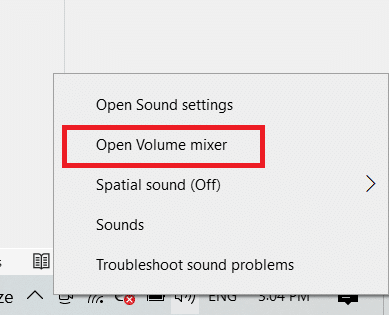
3. Znajdź grę League of Legends i przesuń jej suwak głośności do góry.
Uwaga: należy również sprawdzić głośność zestawu słuchawkowego do grania. Sprawdź, czy jest na nim kółko lub przyciski + – do sterowania głośnością. Zwiększ głośność i sprawdź, czy problem z dźwiękiem został rozwiązany.
Metoda 2: Włącz dźwięk w grze
Możesz napotkać ten problem, jeśli dźwięk w grze jest wyłączony. Czasami gracze wyłączają go, aby skupić się na rozgrywce bez rozpraszania się. Możesz go włączyć, wykonując następujące czynności.
1. Otwórz grę League of Legends i kliknij ikonę koła zębatego, aby przejść do Ustawień.
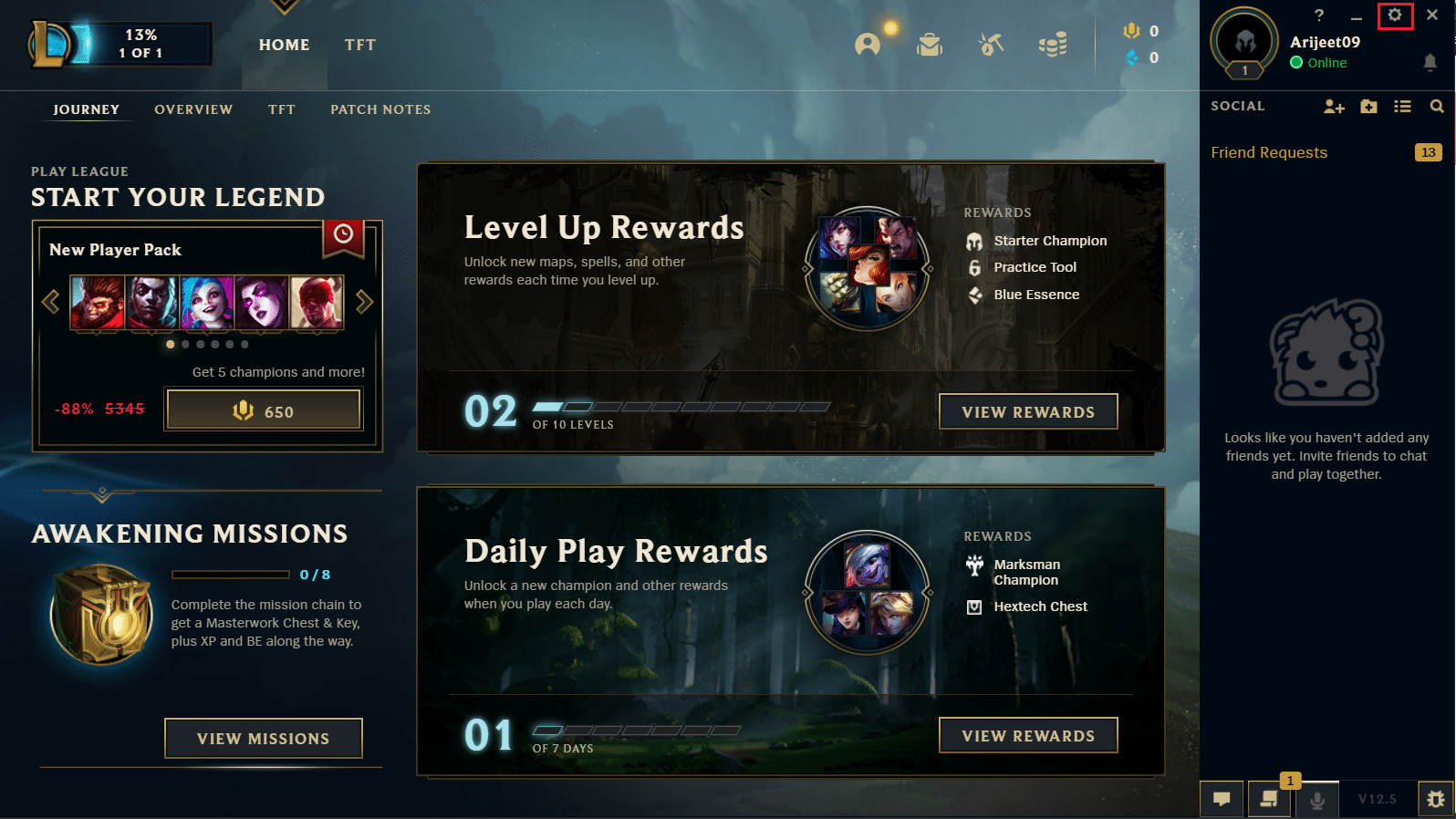
2. Wybierz opcję Dźwięk .
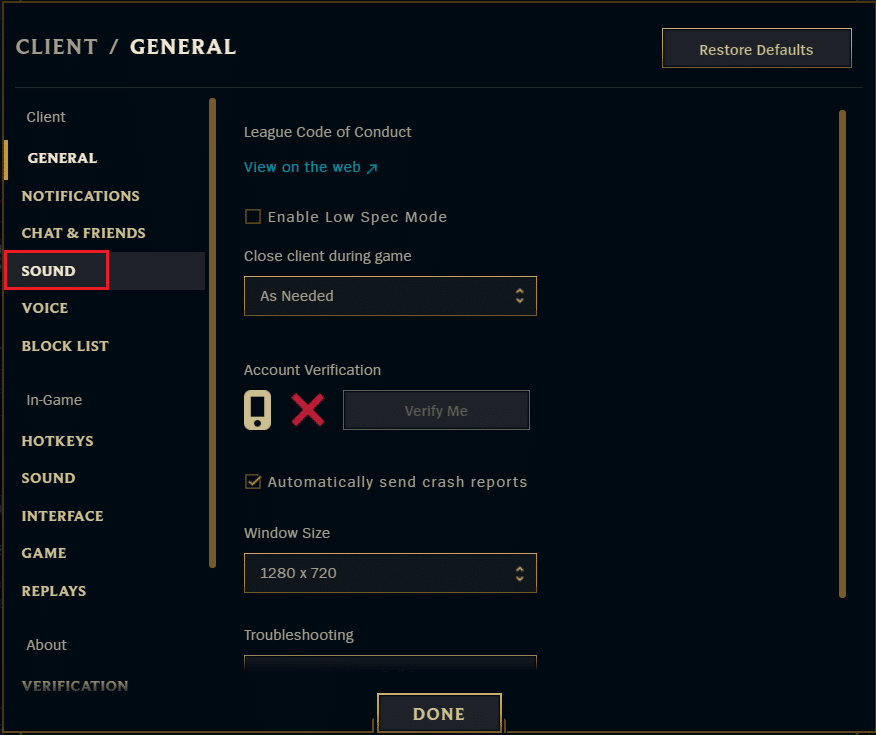
3. Włącz ustawienia dźwięku, efektów dźwiękowych i muzyki , a jeśli któryś suwak jest ustawiony na zero, przesuń go w prawo i zwiększ ich głośność.
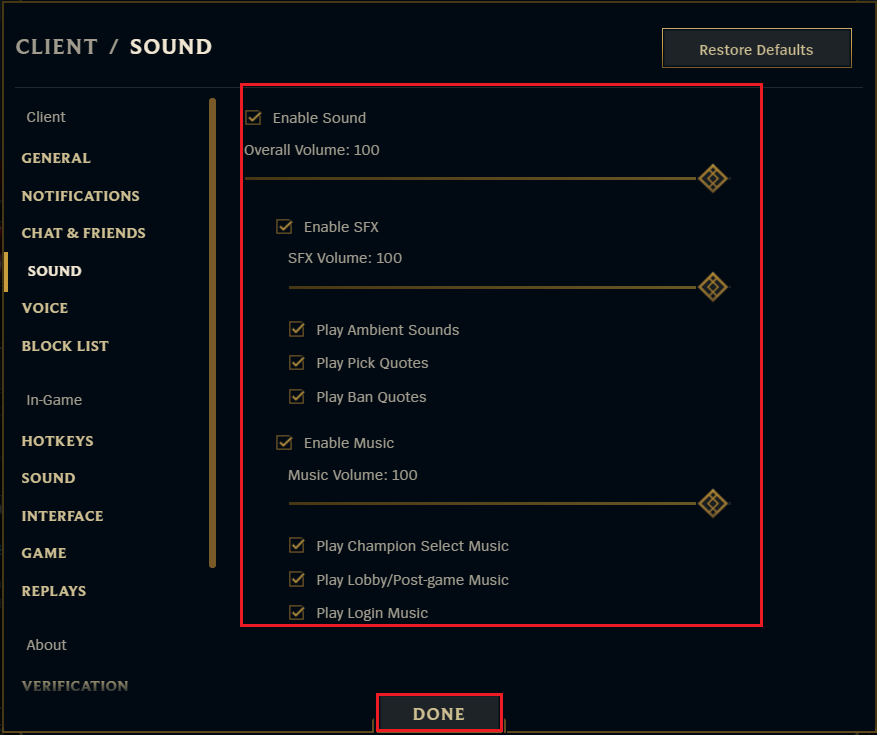
4. Kliknij GOTOWE i uruchom ponownie grę.
Przeczytaj także: Napraw spadki ramek League of Legends
Metoda 3: Ponownie włącz urządzenia odtwarzające
Gdy słuchawki i głośniki oraz inne urządzenia peryferyjne są podłączone do komputera, otrzymują stały kanał audio. Upewnij się, że masz połączenie z właściwym kanałem audio, ponieważ użycie nieprawidłowego kanału może powodować ten problem. Możesz włączyć/wyłączyć kanały audio, wykonując następujące czynności.
1. Kliknij prawym przyciskiem myszy ikonę głośnika w prawym dolnym rogu paska zadań i wybierz opcję Otwórz ustawienia dźwięku .
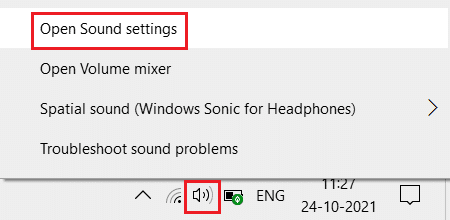
2. Tutaj wybierz urządzenie wyjściowe z menu rozwijanego.
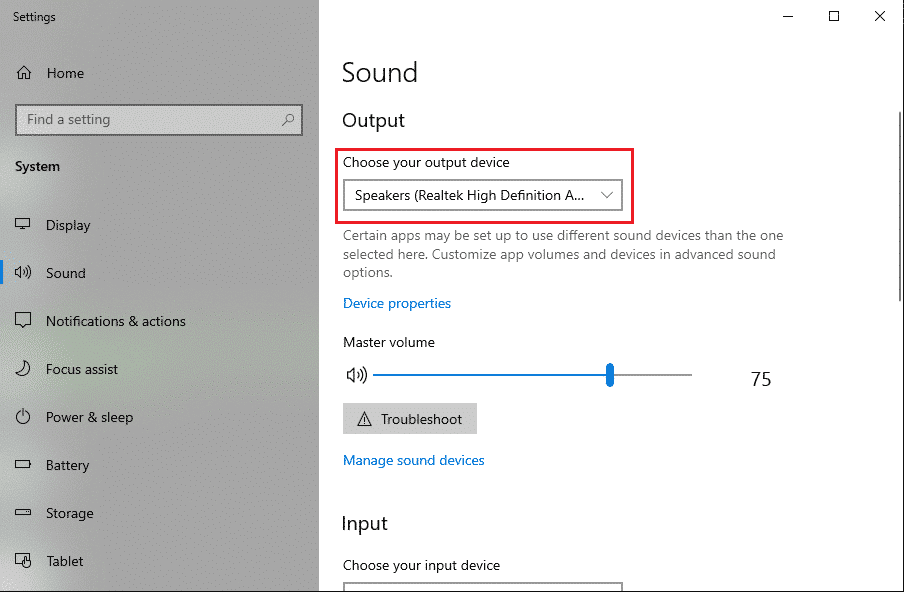
3. Wybierz również urządzenie wejściowe z menu rozwijanego.
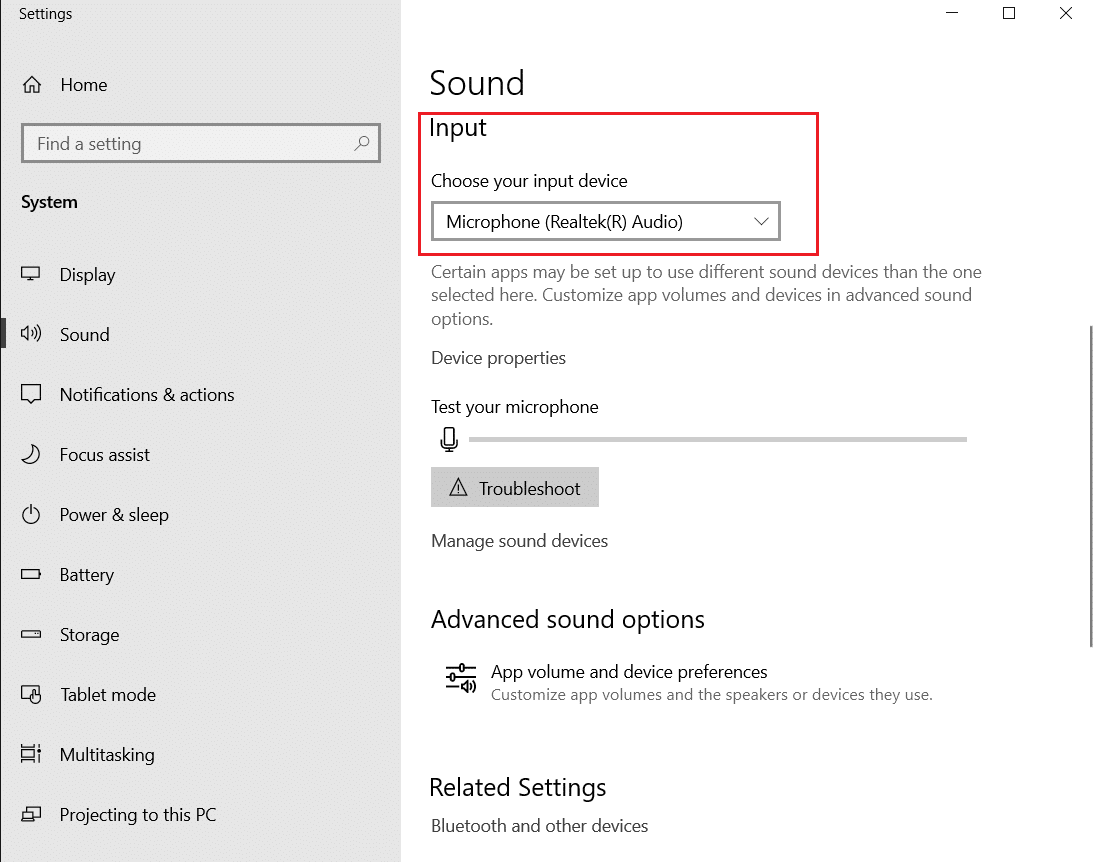

Sprawdź, czy nadal masz problem z niedziałającym dźwiękiem ligi.
Metoda 4: Skonfiguruj ustawienia głośników
(Uwaga: ta metoda może zostać usunięta, jest wymieniana na różne sposoby w różnych miejscach, nie ma weryfikacji również na blogach)
Jeśli masz głośnik Logitech, ta metoda może Ci pomóc.
1. Podłącz zestaw słuchawkowy do komputera.
2. Kliknij Start , wpisz Panel sterowania i naciśnij klawisz Enter .
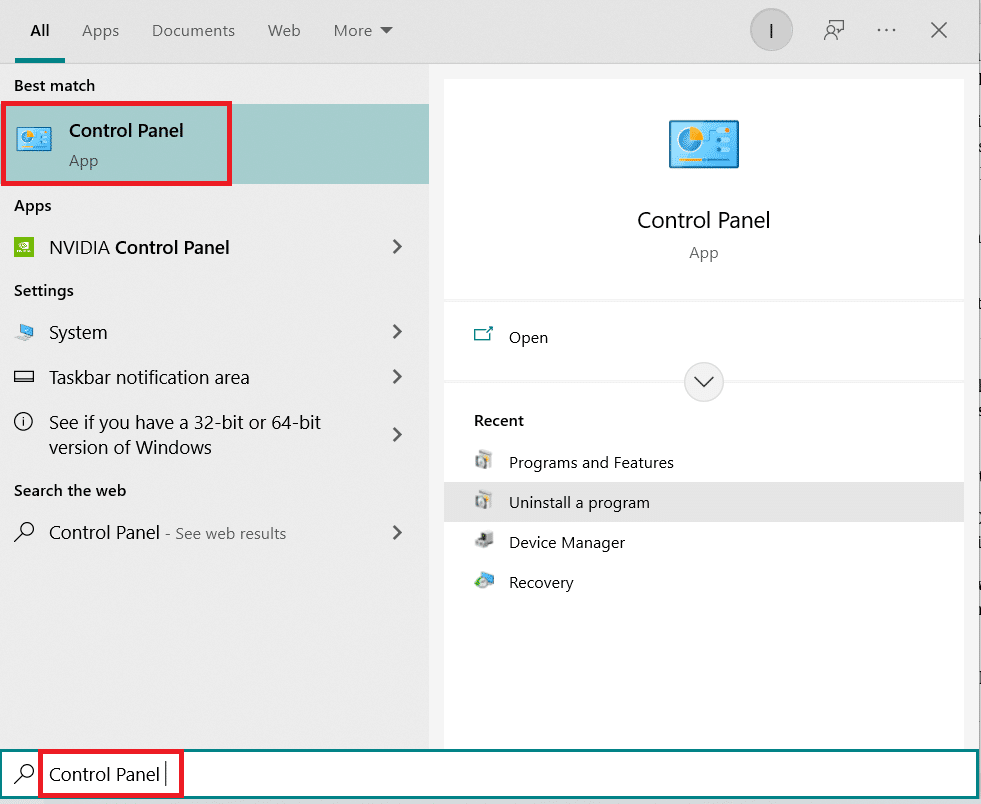
3. Ustaw Widok według > Kategoria i przejdź do ustawień Sprzęt i dźwięk .
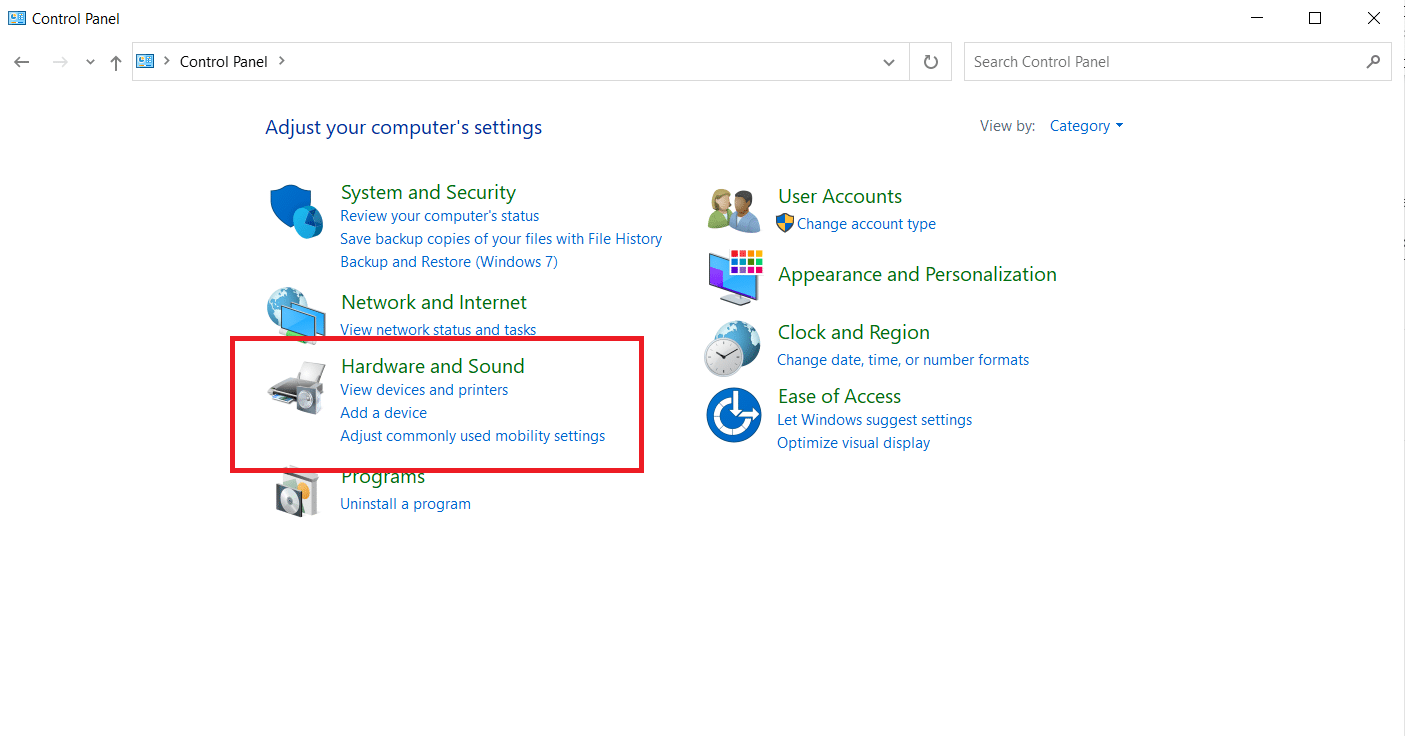
4. Wybierz ustawienie Dźwięk .
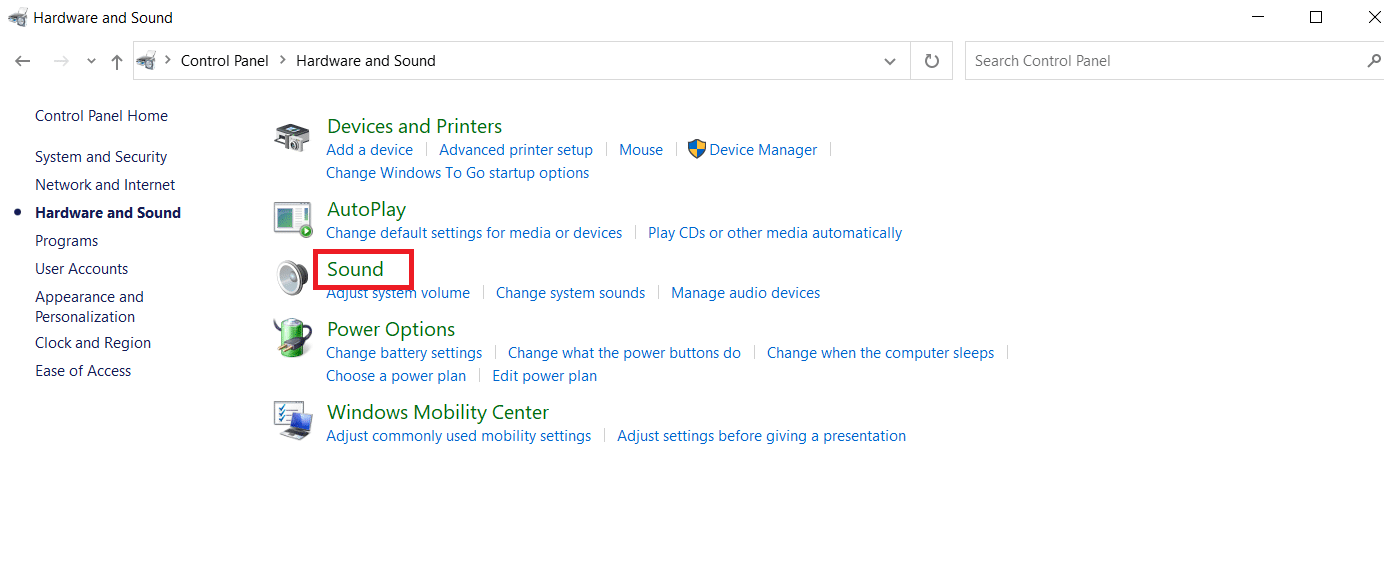
5. Na karcie Odtwarzanie kliknij przycisk Konfiguruj po wybraniu urządzenia.
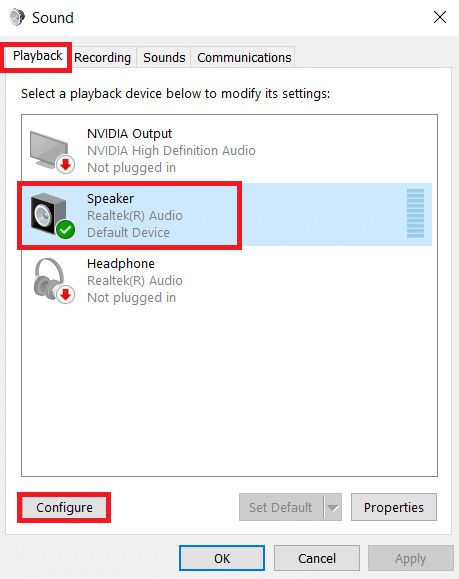
6. Kliknij Dalej w Ustawieniach głośników .
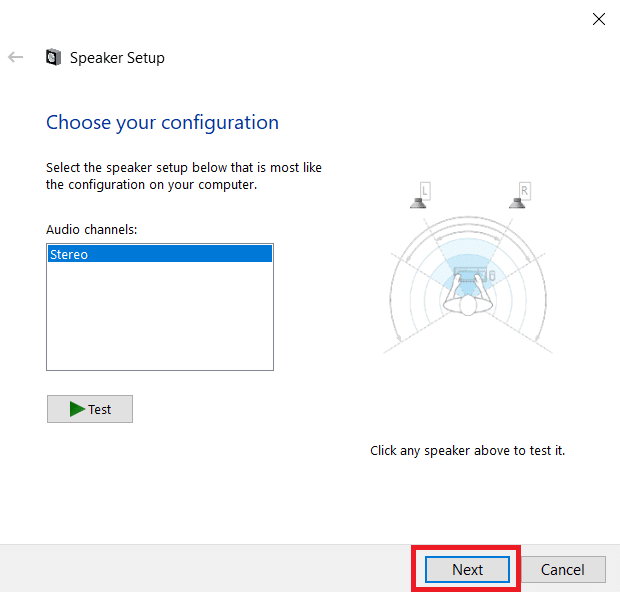
7. Odznacz każdą opcję w sekcji Głośniki operacyjne .
8. Usuń zaznaczenie opcji Przedni lewy i prawy pod głośnikami pełnozakresowymi .
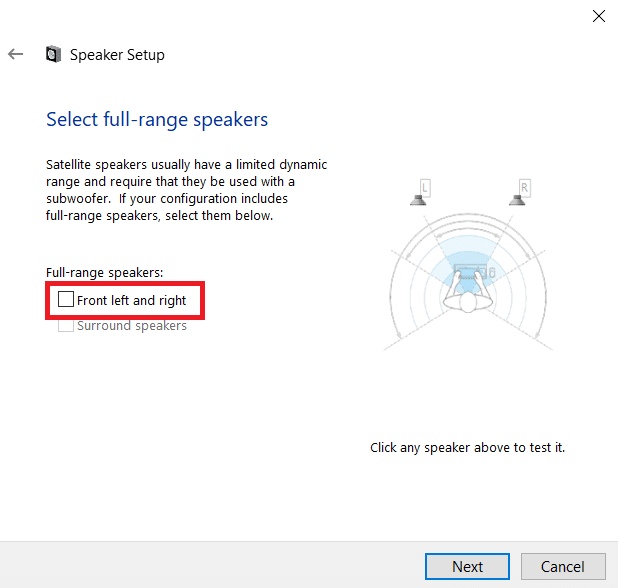
Sprawdź, czy nadal występują problemy z dźwiękiem w League of Legends.
Przeczytaj także: Napraw czarny ekran League of Legends w systemie Windows 10
Metoda 5: Zaktualizuj sterowniki audio
Ten problem może być związany z nieaktualnymi sterownikami audio. Można to rozwiązać, aktualizując sterowniki dźwięku. Możesz to zrobić, postępując zgodnie z przewodnikiem Jak zaktualizować sterowniki Realtek HD Audio w systemie Windows 10. Wykonaj podobne kroki, jeśli używasz dowolnego innego sterownika oprócz Realtek HD.
Metoda 6: Zainstaluj ponownie League of Legends
Możliwe jest, że pliki gry ulegną uszkodzeniu z powodu błędów i ciągłego użytkowania. Uszkodzone oprogramowanie może powodować, że problem z dźwiękiem League of Legends nie działa. Możesz to naprawić, ponownie instalując League of Legends. Oto jak możesz to zrobić, zaczynając od odinstalowania gry.
1. Naciśnij klawisz Windows , wpisz aplikacje i funkcje i kliknij Otwórz .
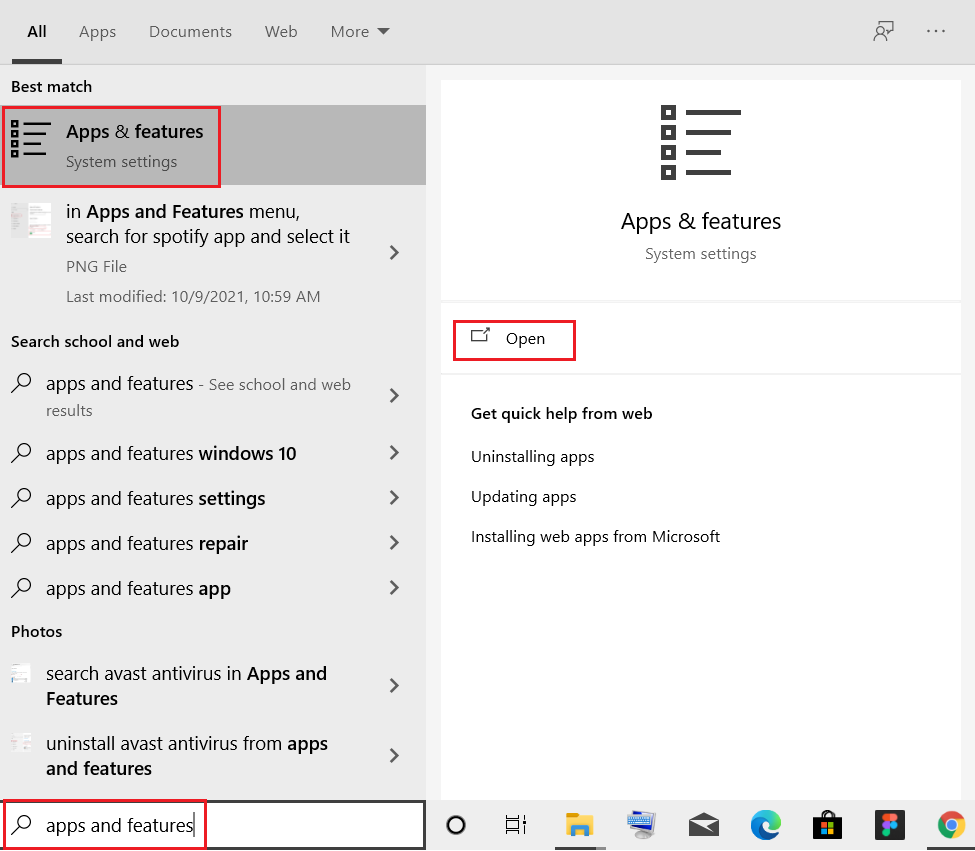
2. Wyszukaj League of Legends w polu Przeszukaj tę listę .
3. Następnie wybierz League of Legends i kliknij podświetlony przycisk Odinstaluj .
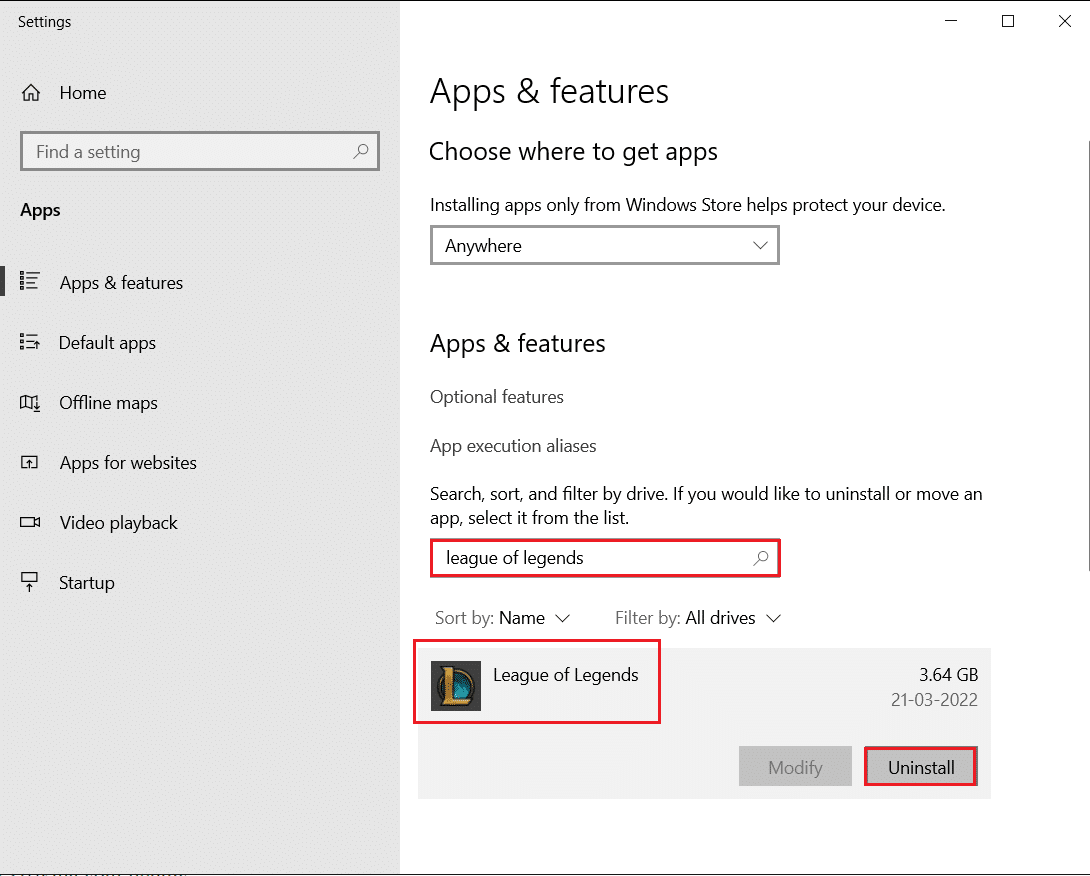
4. Ponownie kliknij Odinstaluj , aby potwierdzić.
5. Po odinstalowaniu gry uruchom ponownie komputer .
6. Następnie przejdź na oficjalną stronę pobierania League of Legends i kliknij opcję Graj za darmo .
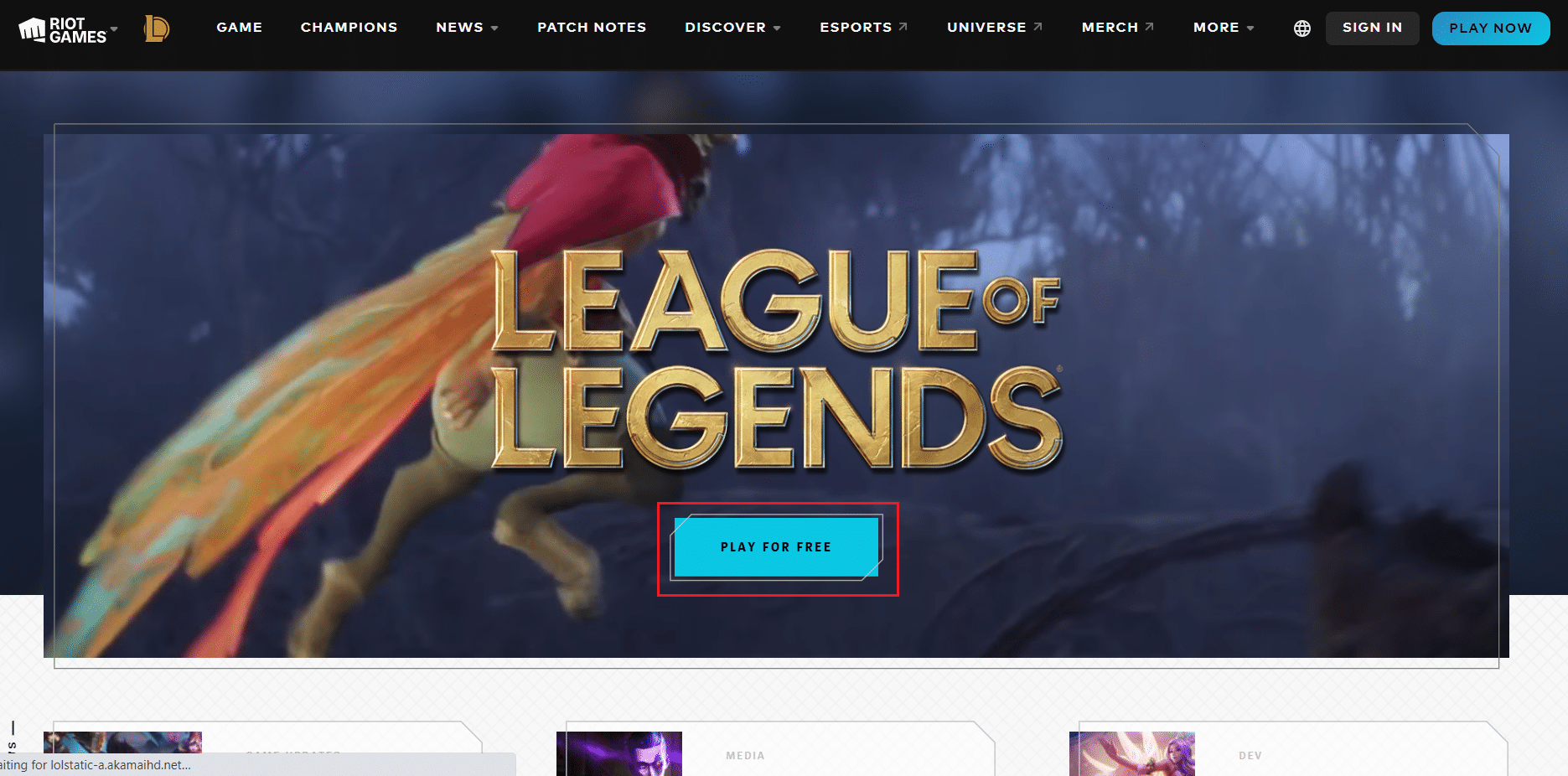
7. Zarejestruj swoje konto i kliknij opcję Pobierz dla systemu Windows .
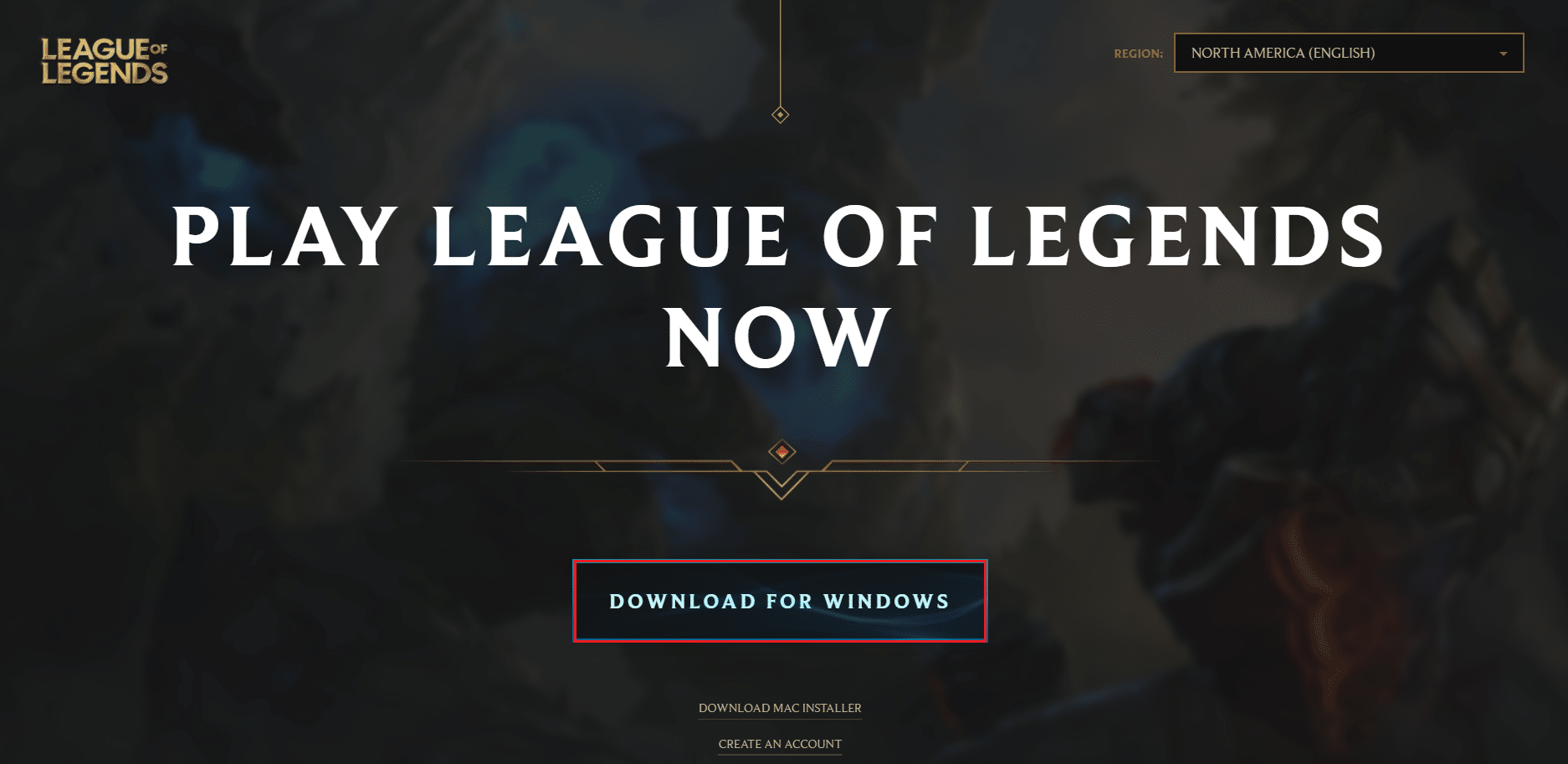
8. Otwórz pobrany plik instalacyjny .
9. Kliknij opcję Instaluj .
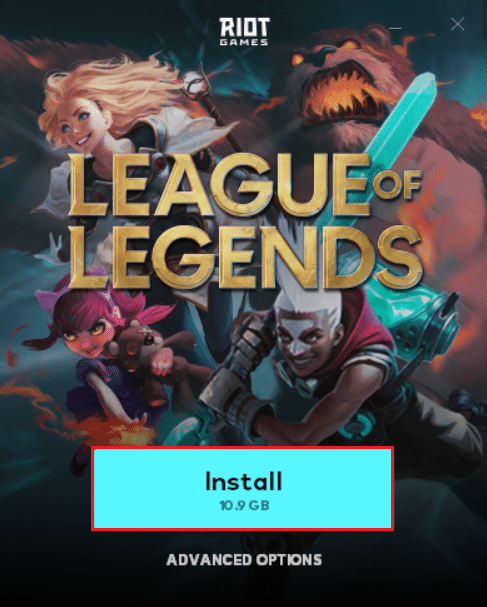
10. Poczekaj na zainstalowanie gry.
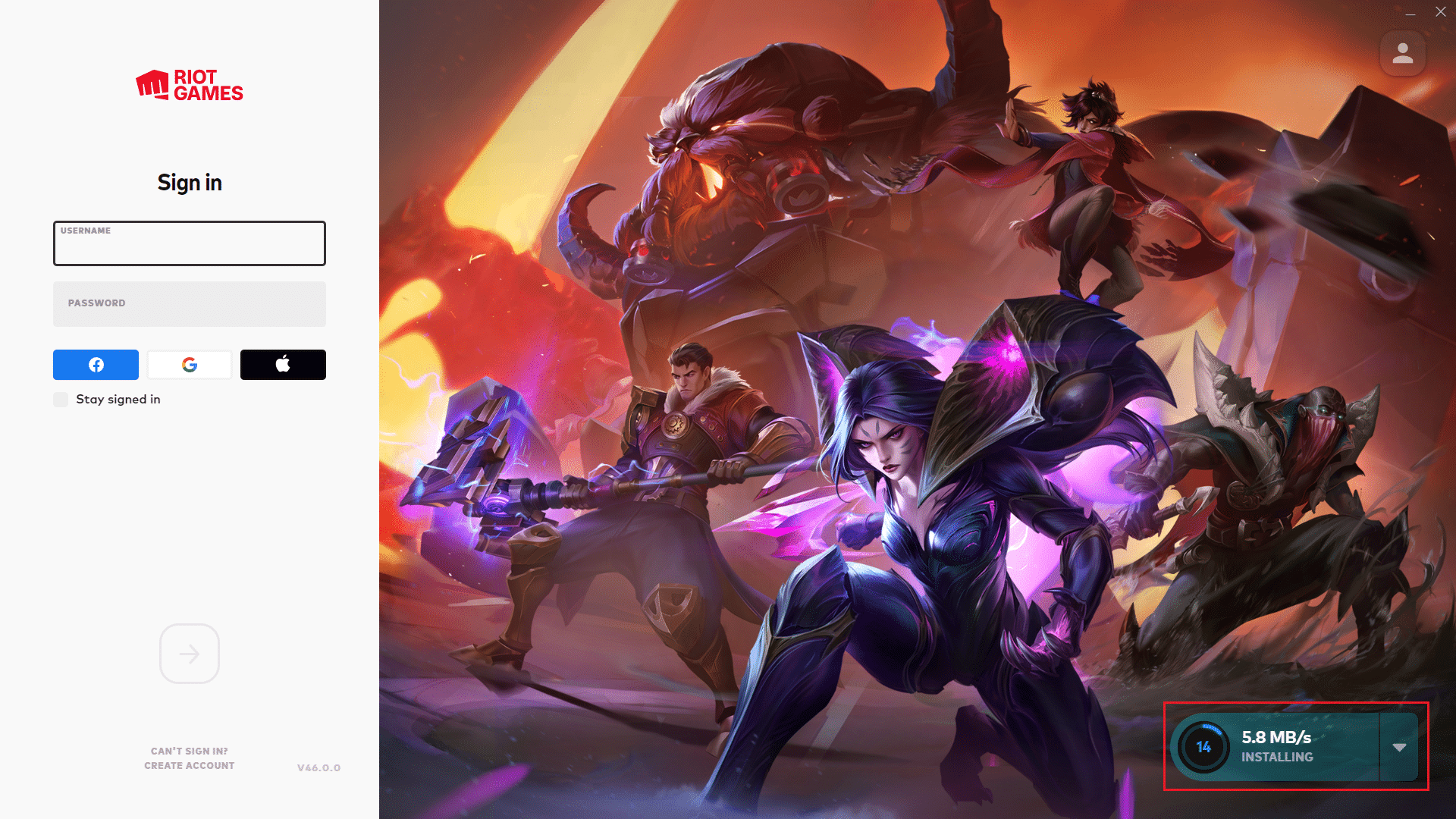
Często zadawane pytania (FAQ)
Q1. Czy dźwięk w League of Legends jest konieczny?
Odp: Chociaż czasami może to rozpraszać, muzyka jest kluczowym elementem League of Legends . Możesz usłyszeć, jak przeciwnik powraca, lepiej wykorzystać swoje umiejętności, a także usłyszeć strzały umiejętności uderzające wroga.
Q2. Czy League of Legends jest grą darmową?
Odp: Jest darmowy, ale nie masz pełnego dostępu do gry. Aby odblokować i grać jako nowi czempioni, musisz albo zmiażdżyć wiele gier, albo zapłacić za Riot Points, znane również jako RP . RP to waluta premium League of Legends.
Zalecana:
- Napraw błąd Sklepu Windows 0x80072ee7
- Napraw GTA 4 Seculauncher nie uruchomił aplikacji 2000
- Jak naprawić spadki FPS Valorant
- Napraw niedziałające centrum gier ROG
Mamy nadzieję, że ten przewodnik był pomocny i udało Ci się naprawić problemy z dźwiękiem League of Legends . Daj nam znać, która metoda zadziałała najlepiej. Jeśli masz jakieś pytania lub sugestie, możesz je umieścić w sekcji komentarzy.
